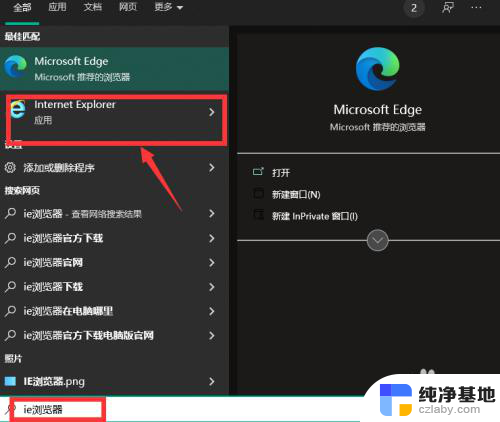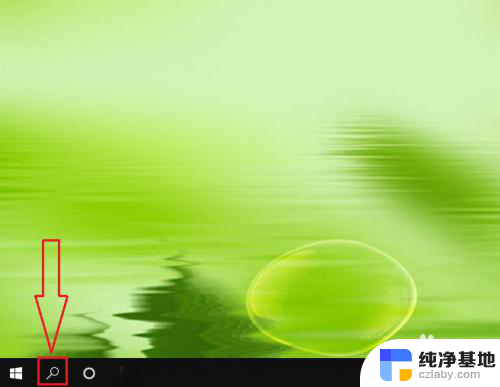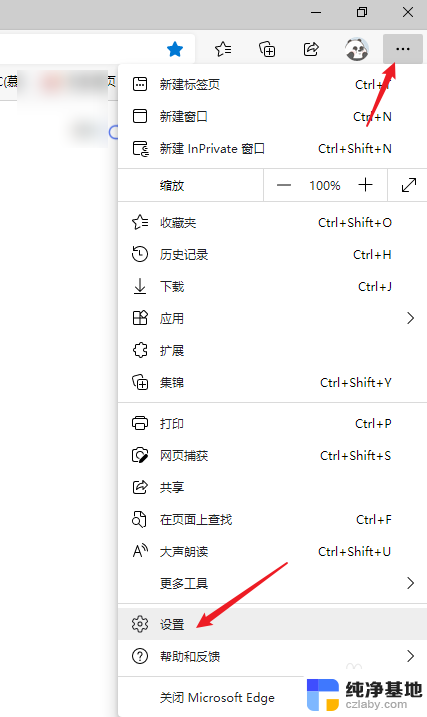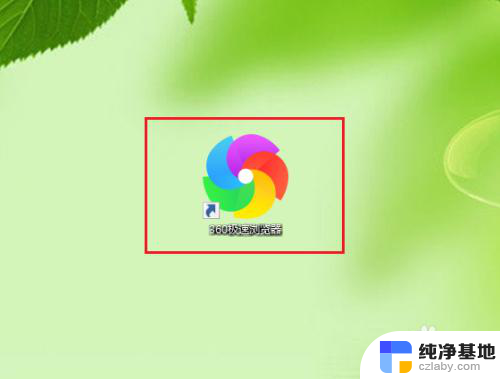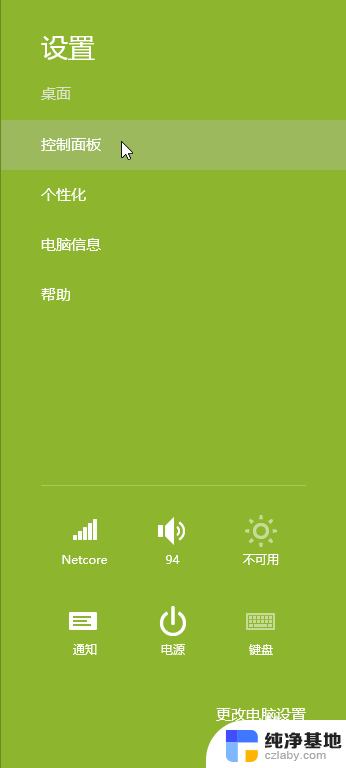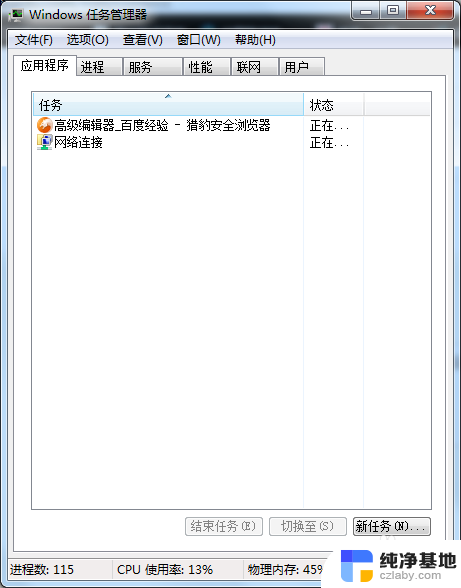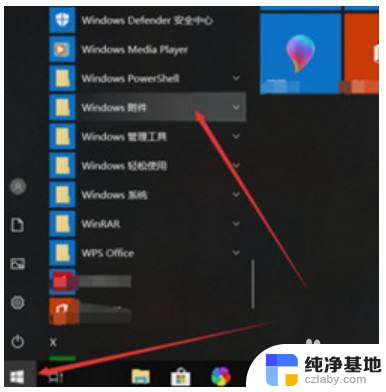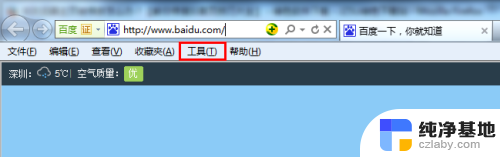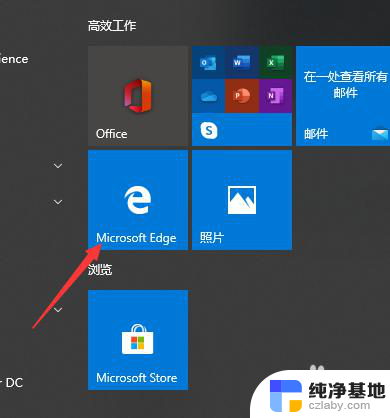ie浏览器不自动跳转edge
更新时间:2024-07-14 17:04:15作者:xiaoliu
随着IE浏览器逐渐淘汰,许多网站已经不再支持IE浏览器,在打开网页时也会出现一些问题,如果您在使用IE浏览器时遇到无法自动跳转至Edge浏览器的情况,可以尝试手动设置Edge浏览器为默认浏览器,或者在IE浏览器中安装插件来实现跳转功能。通过这些方法,您可以更顺畅地浏览网页,享受更好的上网体验。
具体步骤:
1.如图所示,打开IE浏览器后自动跳转到了Edge浏览器。
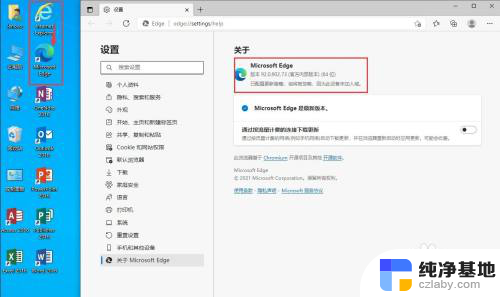
2.下面我们来阻止它的跳转。
打开Edge浏览器,点击右上角的三个圆点,选择“设置”。
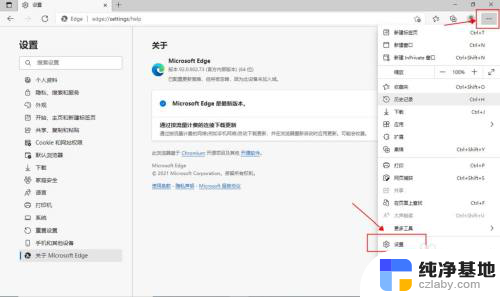
3.左边菜单中选择“默认浏览器”。
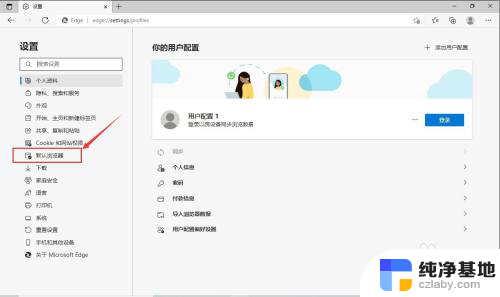
4.在“让Internet Explorer 在 Microsoft Edge 中打开网站”后面的下拉菜单中选择“从不”。
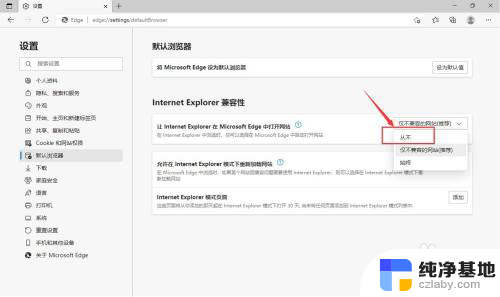
5.关闭Edge浏览器,打开IE浏览器。
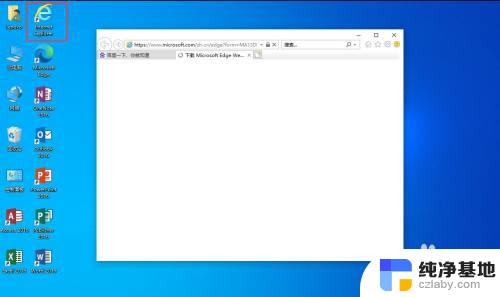
6.可以看到,IE浏览器成功打开了,不会再跳转到Edge浏览器了。
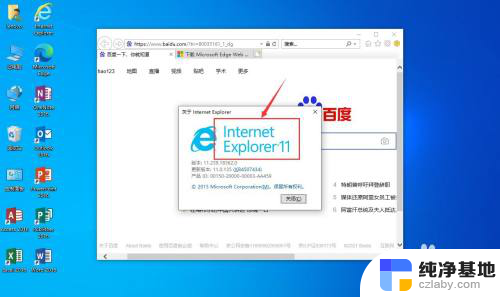
以上就是IE浏览器不自动跳转到Edge的全部内容,如果还有不清楚的用户,可以参考以上步骤进行操作,希望对大家有所帮助。